iPhoneで写真の位置情報(GPS)を削除

iPhoneで写真を撮る時にGPS(位置情報)を写真内に記録する事ができます。
写真に位置情報があると買い物時に気になったものを撮影したたり、料理の写真とお店の位置確認に使えたりなど便利なケースが多いです。
ただし、写真から場所を特定され行動範囲を探られストーカー被害にあったりする可能性もありますので注意して下さい。
そこで今回はSNSやWebサービスに写真を投稿する前に、iPhoneで撮影した写真から位置情報(GPS)を削除する方法について説明します。
iPhoneで写真の位置情報(GPS)を削除・修正するアプリ
まずはアプリを入手するためにApp Storeを起動
![]()
ドコデトッターの入手
1「検索」をタップし、検索窓に2「ドコデトッター」と入力し、検索します。
該当Appをタップしたら3「入手」します。
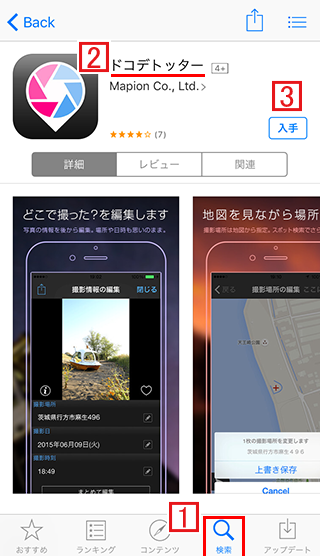
ドコデトッターの使い方
まずインストールしたドコデトッターを起動し画面をタップ。
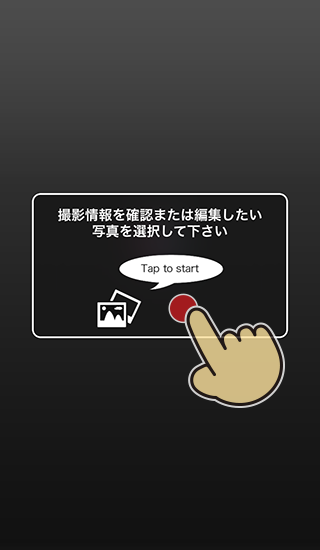
iPhoneで位置情報(GPS)を削除したい写真を選択する
カメラロールから
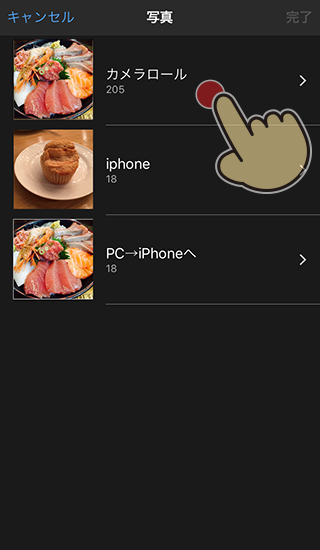
位置情報を削除したい写真を選択。
写真の右隅に[?]マークがついているものはもともと位置情報がない写真です。
写真をタップして1チェックを付け、2完了
※写真は「全て選択」や複数チェックして選択する事ができます。
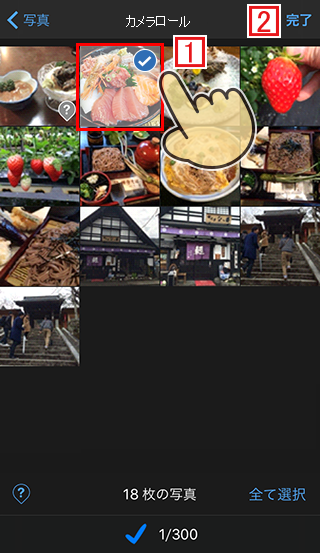
ドコデトッターで写真を開くと
A撮影場所
B撮影日時
等の情報が表示されます。
これらを編集するには3編集ボタンをタップ
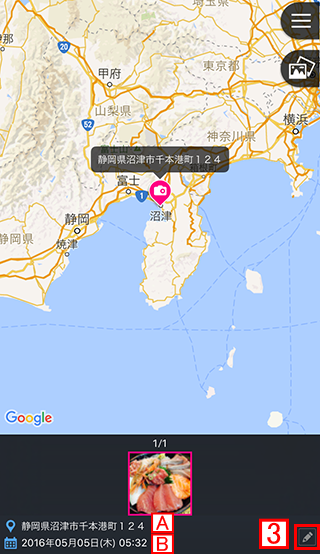
位置情報を削除する
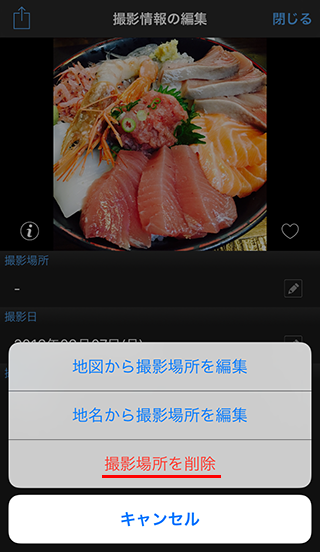
撮影場所を削除する旨のアラートが表示されます。
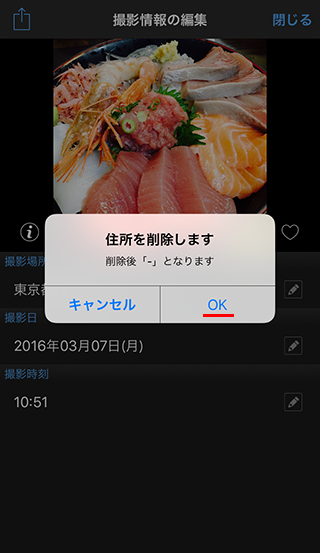
以上で位置情報、撮影日時情報の埋め込み・修正は完了です。
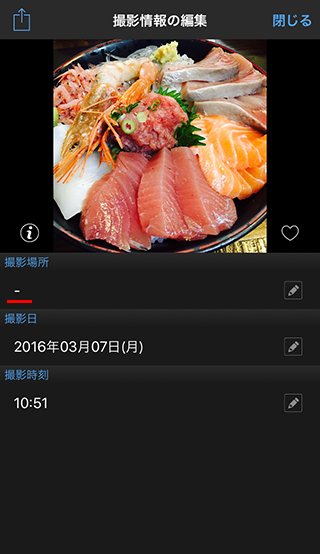
一応、誤って編集しないように右上のメニューから

「選択済の写真の解除」を行っておいた方が良いかもしれません。
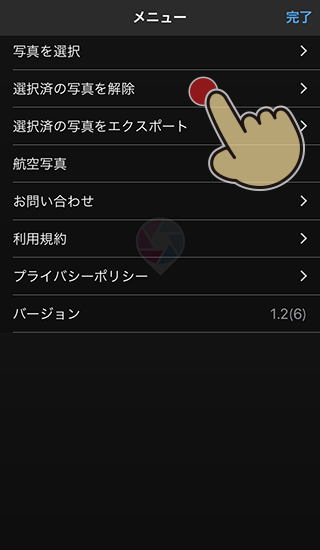


元に戻したいです。
どうすれば元に戻りますか?
保存してしまった場合は元に戻せないので、ドコデトッターで住所や地図から再度場所を指定する必要があります。
写真の撮影場所の[ペン]アイコンから再編集できます。